WPS怎么自动生成目录?WPS自动创建目录的方法 |
您所在的位置:网站首页 › wps自动生成目录方法怎么设置 › WPS怎么自动生成目录?WPS自动创建目录的方法 |
WPS怎么自动生成目录?WPS自动创建目录的方法
|
当前位置:系统之家 > 系统教程 > WPS怎么自动生成目录
WPS怎么自动生成目录?WPS自动创建目录的方法
时间:2018-01-02 11:08:55 作者:quers 来源:系统之家 1. 扫描二维码随时看资讯 2. 请使用手机浏览器访问: https://m.xitongzhijia.net/xtjc/20180102/116407.html 手机查看 评论 反馈  工作总结PPT模板 海量资源 竞聘述职PPT模板 每日更新 企业培训PPT模板 风格多样 教学课件PPT模板 任意下载WPS怎么自动生成目录?很多学生在毕业的时候都会面临令人焦躁的,必须使用常规Word功能编写的——毕业论文,这份毕业论文中的任何问题都有可能被驳回重写,其中最难的问题无疑是WPS上目录的创建了。 WPS怎么自动生成目录? 1、 启动WPS文字,点击菜单栏--开始,然后在样式里面选取一种目录样式。
2、 选好之后,在下方输入标题,我就以目录1为例。
3、 光标移动到目录1之后,然后点击菜单栏--引用--目录。
4、 弹出目录设置框,我们可以设置制表符,显示级别等等,效果可以在右侧预览。设定好了之后点击确定按钮。
5、 OK,文档立即生成目录,这样比手动输入是不是来的快些?
以上内容便是关于WPS怎么自动生成目录的全部操作,方法是死的,如果有多个下级目录,可以使用Shift+回车的方式来关联该项,WPS文档和Word文档一样,很多快捷操作都需要按照初学Word的心思去完善每一个级别的换行,而不是为了换行而换行,分段使用回车,下级分类用Shift+回车才能更好的识别目录的创建。 标签 WPS如何利用WPS识别图片上的文字?WPS怎么提取图片文字? 下一篇 > WPS名称管理器怎么用?WPS名称管理器的使用技巧 相关教程 Wps如何自动识别错别字-Wps自动识别错别字的... WPS如何一键清理所有备份文件 WPS表格0不显示怎么解决 Wps如何查看字数不算标点-Wps查看字数不算标... WPS表格如何取消智能表格样式 Wps怎么删除vba-删除Wps中宏的方法 Wps搜索功能在哪里 WPS菜单功能都是灰色不能点的四种解决办法 WPS怎么筛选两列不一样的数据 WPS怎么设置文件保存默认格式
WPS与Office冲突怎么解决?WPS与Office冲突不兼容的解决方法 
WPS菜单功能都是灰色不能点的四种解决办法 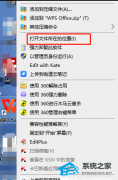
如何设置WPS禁止自动升级?永久关闭WPS自动更新教程 
WPS不能启动此对象的源应用程序的解决方法 发表评论共0条  没有更多评论了
没有更多评论了
评论就这些咯,让大家也知道你的独特见解 立即评论以上留言仅代表用户个人观点,不代表系统之家立场 |
【本文地址】
今日新闻 |
推荐新闻 |





